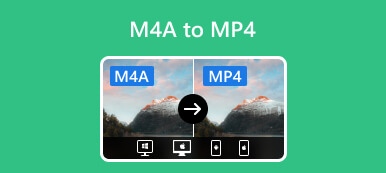Windows Media Video (WMV) — популярный видеоформат, разработанный Microsoft. Этот формат хранит много аудио- и видеоданных в небольших объемах памяти, что делает его идеальным для потоковой передачи видео через Интернет. А формат WMV предпочтительнее формата MP4 при работе с платформой Windows.
Если у вас есть файлы MP4, но вы не знаете, как преобразовать их в файлы WMV, независимо от причины, вы получите лучшие конвертеры MP4 в WMV изменить форматы в этой статье.
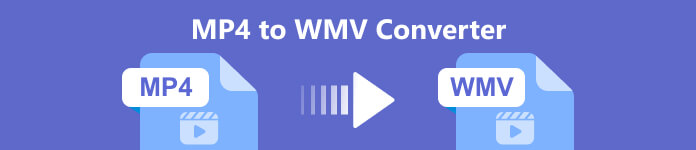
- Часть 1: 3 лучших конвертера MP4 в WMV в автономном режиме
- Часть 2: 2 лучших конвертера MP4 в WMV онлайн
- Часть 3: Часто задаваемые вопросы о конвертере видео MP4 в WMV
Часть 1. 3 лучших конвертера MP4 в WMV в автономном режиме
Различные видео конвертеры, которые могут помочь вам преобразовать формат MP4 в WMV на рынке. Тем не менее, кто-то хотел бы получить настольную версию для конвертации видео. С настольными конвертерами вы можете выполнить преобразование в автономном режиме. Это так удобно. Здесь вы можете узнать о 3 лучших автономных конвертерах MP4 в WMV.
1. Apeaksoft Video Converter Ultimate [Windows и Mac]
Apeaksoft Video Converter Ultimate это профессиональный конвертер форматов, который может конвертировать MP4 в WMV и многие другие форматы видео. Этот инструмент конвертации предлагает расширенные функции, такие как пакетное преобразование, редактирование видео и экспорт видео 5/8K. Кроме того, он имеет мощный набор инструментов с более чем 20 видами инструментов, включая Редактор метаданных мультимедиа, 3D Maker, Водяной знак для видео, Контроллер скорости видео и т. Д. Таким образом, вы можете легко редактировать преобразованное видео. Что еще более важно, он доступен для Windows 11/10/8/7 и macOS.

4,000,000+ Загрузки
Конвертируйте MP4 в WMV, MOV, FLV и другие видео без потери качества.
Превратите MP4 в MP3, WMA, AAC M4A, FLAC, OGG и другое аудио без потерь.
Легко конвертировать несколько файлов MP4 в WMV для пакетного воспроизведения.
Разделите видеоэкран на несколько частей с помощью различных шаблонов видео.
Простые шаги для преобразования MP4 в WMV
Шаг 1Бесплатно загрузите этот видео конвертер на свой рабочий стол. Установите его и получите доступ к конвертер вкладка в основном интерфейсе.

Шаг 2Затем нажмите Добавить файлы чтобы загрузить видео MP4, которое вы хотите конвертировать.

Шаг 3Потяните вниз список Конвертировать все в и выберите WMV в качестве выходного формата. Далее нажмите на Конвертировать все кнопку, чтобы начать преобразование MP4 в WMV.

2. VLC [Windows, Mac, Linux]
VLC — это медиаплеер с открытым исходным кодом для воспроизведения видео и аудио файлов. Это программное обеспечение позволяет конвертировать MP4 в WMV на Windows, Mac и Linux. Кроме того, он включает в себя огромный пакет кодеков и различные бонусные функции. В общем, это простой способ сделать работу, если вы не возражаете против качества вывода.

- PROS
- Это совершенно бесплатно для использования.
- Поддержка различных операционных систем.
- Поддержка нарезка видео в VLC.
- CONS
- Уменьшите качество выходного видео.
- Вывод файлов WMV только с расширением .asf.
3. Конвертер видео Freemake [Windows]
Freemake Video Converter — еще один бесплатный конвертер MP4 в WMV, который может быстро и легко конвертировать видео. Он поддерживает множество популярных форматов видео. И вы можете конвертировать MP4 в формат WMV. Кроме того, он предоставляет дополнительные возможности редактирования для вырезания, объединения и поворота видео MP4 перед его экспортом в формат WMV.
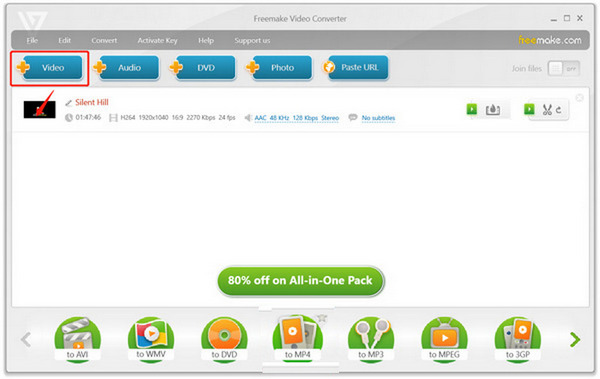
- PROS
- Конвертируйте видео с высоким качеством.
- Конвертируйте несколько файлов MP4 одновременно.
- Похвастайтесь встроенным загрузчиком видео и загрузчиком.
- CONS
- Добавьте водяной знак к выходному видео.
- Бесплатная версия имеет ограничения.
Часть 2. Лучшие онлайн-конвертеры 2 MP4 в WMV
Если вы не хотите загружать какие-либо программы, использование некоторых онлайн-конвертеров — еще один отличный выбор. Здесь вы получите 2 бесплатных видео конвертера для преобразования MP4 в WMV за несколько кликов.
1. Бесплатный видео конвертер Apeaksoft
Бесплатный конвертер видео Apeaksoft это бесплатный онлайн-инструмент для конвертации видео. Он поддерживает преобразование MP4 в WMV, FLV, AVI, MOV, MKV, MP3, OGG, WMA, AAC, M4A и т. д. с высоким качеством. Между тем, онлайн-инструмент хорошо работает в различных веб-браузерах, таких как Chrome, Edge, Safari, Firefox и т. д. Вы можете перейти на страницу конвертера в своем браузере и нажать кнопку Добавить файлы для конвертации кнопку, чтобы быстро начать преобразование видео.

- PROS
- Нет ограничений на размер импортируемого файла.
- Простота использования с удобным интерфейсом.
- Бесплатно для использования и без рекламы.
- CONS
- Скорость конвертации недостаточно высока.
2. CloudConvert
CloudConvert — это бесплатный онлайн-инструмент, который может конвертировать широкий спектр форматов видео, аудио, изображений, документов, презентаций, архивов и электронных таблиц. Он работает как конвертер формата в WMV. Он поддерживает преобразование более 600 миллионов файлов с объемом памяти более 5,168 ТБ. Между тем, это очень безопасная облачная платформа; никто не может получить доступ к файлам без вашего разрешения.
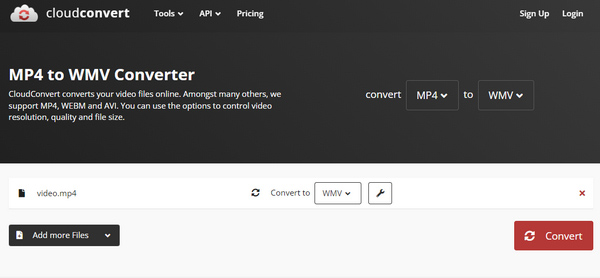
- PROS
- Загруженные данные безопасны и защищены.
- Поддержка всех видов преобразования форматов файлов.
- Загружайте файлы с Google Диска, Dropbox или OneDrive.
- CONS
- Максимальный размер файла составляет 1 ГБ.
- Преобразованные видео имеют водяной знак.
Часть 3. Часто задаваемые вопросы о конвертере видео MP4 в WMV
Может ли проигрыватель Windows Media конвертировать MP4 в WMV?
Нет. Проигрыватель Windows Media — это видеопроигрыватель, а не программа для конвертации видео. Ты можешь только играть MP4 на проигрывателе Windows Media. Поэтому программное обеспечение не может помочь вам конвертировать видео MP4 в WMV.
Что лучше, WMV или MP4?
Оба формата схожи по качеству. Многие люди предпочитают MP4 WMV, потому что MP4 совместим с большим количеством медиаплееров. Итак, если вы активный пользователь Windows, может быть лучше использовать WMV, поскольку он специально разработан для компьютеров с Windows и медиаплееров.
Почему файлы WMV такие большие?
Windows Media Video (WMV) — это формат видео по умолчанию для компьютеров Windows. Обычно он может содержать большие аудио- и видеофайлы, поэтому его размер файла большой.
Заключение
Прочитав эту статью, вы сможете получить 5 видеоконвертеров для преобразования MP4 в WMW без потери качества. Вы можете проверить их плюсы и минусы и выбрать предпочитаемый для конвертации. Если у вас есть какие-либо другие вопросы при конвертации, пожалуйста, оставьте свои комментарии здесь.